
Pavienių parametrų importavimas / eksportavimas
Galite pasirinkti tam tikrus parametrus, kuriuos norite importuoti arba eksportuoti, pvz., adresų sąrašus adresų knygoje arba spausdintuvo nustatymus. Norint atlikti šias operacijas, būtinos „Administrator“ (administratoriaus) teisės.

|
|
Daugiau informacijos apie adresų knygos CSV failo redagavimą importavimui rasite skyriuje „Adresų knygos elementai“.
|
Pavienių parametrų eksportavimas
1
Paleiskite nuotolinę vartotojo sąsają. „Remote UI“ (Nuotolinio vartotojo sąsaja) paleidimas
2
Portalo puslapyje spustelėkite [Settings/Registration]. Priemonės „Remote UI“ (Nuotolinio vartotojo sąsaja) ekranas
3
Spustelėkite [Data Management] ir pasirinkite parametrus eksportavimui.
 Adresų sąrašų eksportavimas
Adresų sąrašų eksportavimas
|
1
|
Spustelėkite [Address Lists] dalyje [Import/Export Individually].
|
|
2
|
Spustelėkite [Export].
Jei rodomas PIN įvedimo ekranas, įveskite PIN ir spustelėkite [OK].
|
|
3
|
Konfigūruokite reikiamus parametrus.
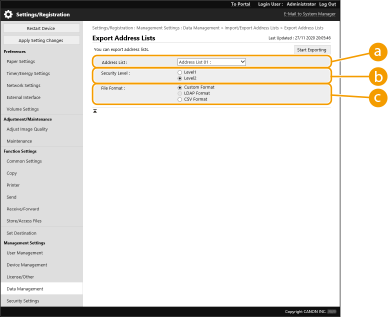
 [Address Lists] [Address Lists]
Pasirinkite adresų sąrašus eksportavimui. Atkreipkite dėmesį, kad įrašius adresų sąrašus, adresų sąrašų pavadinimai grąžinami į numatytuosius gamyklinius.
 [Security Level] [Security Level]
Saugos lygį galite nustatyti, jei [Custom Format] pasirinkta skyriuje [File Format]. Jei pasirinkta [Level 1], galima importuoti į visus daugiafunkcius „Canon“ spausdintuvus. Jei pasirinkta [Level 2] adresų sąrašų duomenys šifruojami naudojant saugesnį metodą nei [Level 1]. Vis dėlto duomenis galima importuoti tik į aparato modelius, kurie palaiko parametrą [Level 2] (modelius, kuriems rodomas parametras [Security Level]).
 [File Format] [File Format]
Pasirinkite eksportuojamų duomenų failo formatą. Pasirinkite [Custom Format], jei ketinate visą adresų sąrašuose užregistruotą informaciją importuoti į kitą daugiafunkcį „Canon“ spausdintuvą, ir pasirinkite [LDAP Format] arba [CSV Format], jei failą naudos kompiuterinė programa. Vis dėlto atkreipkite dėmesį, kad jei pasirinktas [LDAP Format], įrašomi tik el. pašto adresai ir fakso numeriai.

Slaptažodžio nustatymas eksportuojamiems duomenims
Nustatykite <Slaptaž. įtraukimas eksportuojant adresų knygą> į <Įjungt.> (<Slaptaž. įtraukimas eksportuojant adresų knygą>). Kai šis parametras sukonfigūruotas, slaptažodžio įvedimui skirti elementai rodomi ekrane [Export Address Lists]. Jei nustatytas slaptažodis, duomenis galima importuoti tik jei įvedamas teisingas slaptažodis.
CSV formatu eksportuotų duomenų redagavimas
Informacijos apie kiekvieną adresų knygos stulpelį rasite skyriuje „Adresų knygos elementai“.
Importuojant į seną aparato versiją, duomenys gali būti importuoti neteisingai.
|
4
Spustelėkite [Start Exporting].
5
Norėdami nurodyti vietą, kurioje bus įrašyti duomenys, vykdykite ekrane pateikiamus nurodymus.
Pavienių parametrų importavimas
1
Paleiskite nuotolinę vartotojo sąsają. „Remote UI“ (Nuotolinio vartotojo sąsaja) paleidimas
2
Portalo puslapyje spustelėkite [Settings/Registration]. Priemonės „Remote UI“ (Nuotolinio vartotojo sąsaja) ekranas
3
Spustelėkite [Data Management] ir pasirinkite parametrus importavimui.
 Adresų sąrašų importavimas
Adresų sąrašų importavimas
|
1
|
Spustelėkite [Address Lists] dalyje [Import/Export Individually].
|
|
2
|
Spustelėkite [Import].
Jei rodomas PIN įvedimo ekranas, įveskite PIN ir spustelėkite [OK].
|
|
3
|
Konfigūruokite reikiamus parametrus.
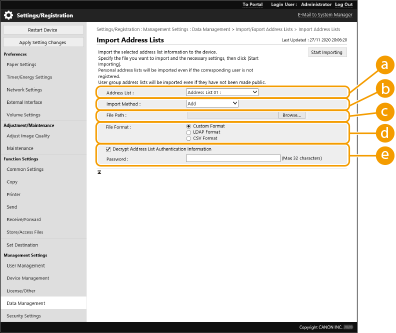
 [Address Lists] [Address Lists]
Pasirinkite adresų sąrašą, kuris yra importavimo adresatas.
 [Import Method] [Import Method]
Pasirinkite [Add], jei norite pridėti importuotus adresatus neištrindami dabartinių adresų sąrašo, arba pasirinkite [Delete and Overwrite], jei norite ištrinti dabartinių adresų sąrašą ir perrašyti duomenis importuotais adresatais.
 [File Path] [File Path]
Spustelėkite [Browse...] ir nurodykite importuotiną failą.
 [File Format] [File Format]
Pasirinkite importuojamų duomenų failo formatą. Pasirinkite [Custom Format] failams, kurių formatas yra specialus daugiafunkciams „Canon“ spausdintuvams (*.abk), pasirinkite [LDAP Format] LDAP formato failams (*.ldif), ir pasirinkite [CSV Format] CSV formato failams (*.csv).
 [Decrypt Address List Authentication Information] [Decrypt Address List Authentication Information]
Importuodami šifruotus failus, pažymėkite žymės langelį ir įveskite tą patį slaptažodį, kuris buvo įvestas eksportuojant parametrų duomenis.
|
4
Spustelėkite [Start Importing]  [OK].
[OK].
 [OK].
[OK].Priklausomai nuo importuojamų parametrų, gali prireikti iš naujo paleisti aparatą. Aparato įjungimas iš naujo